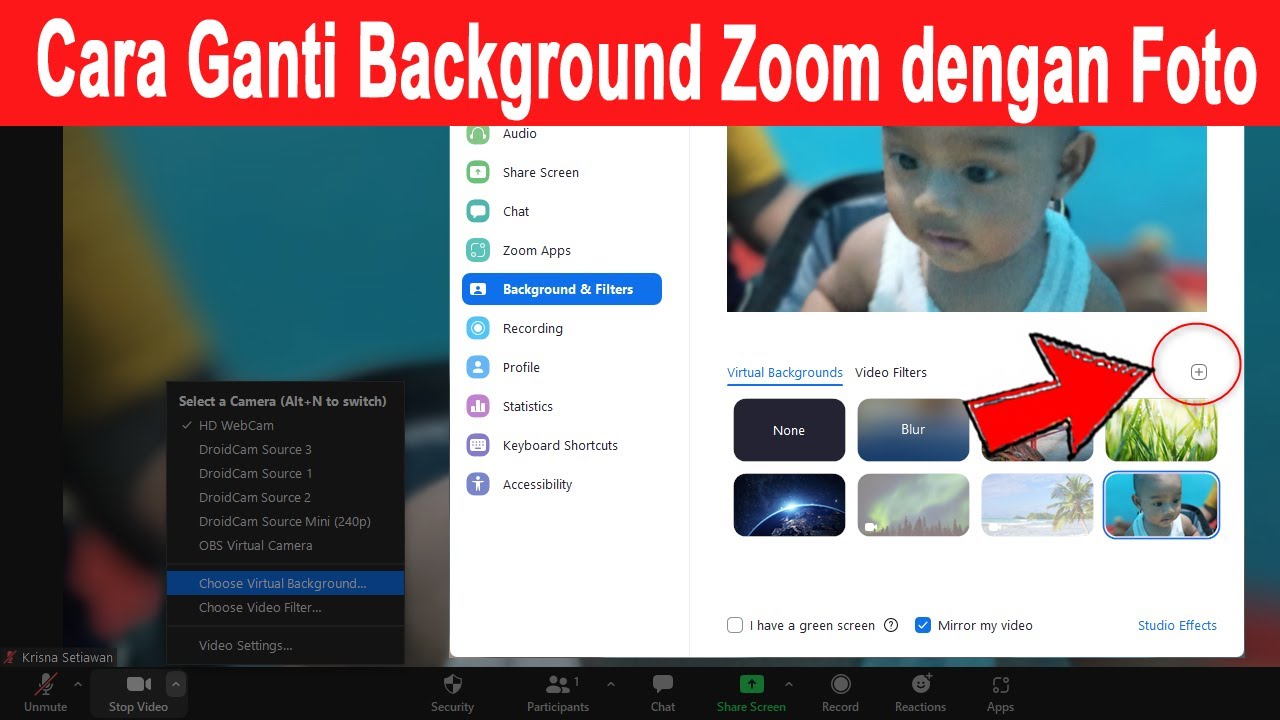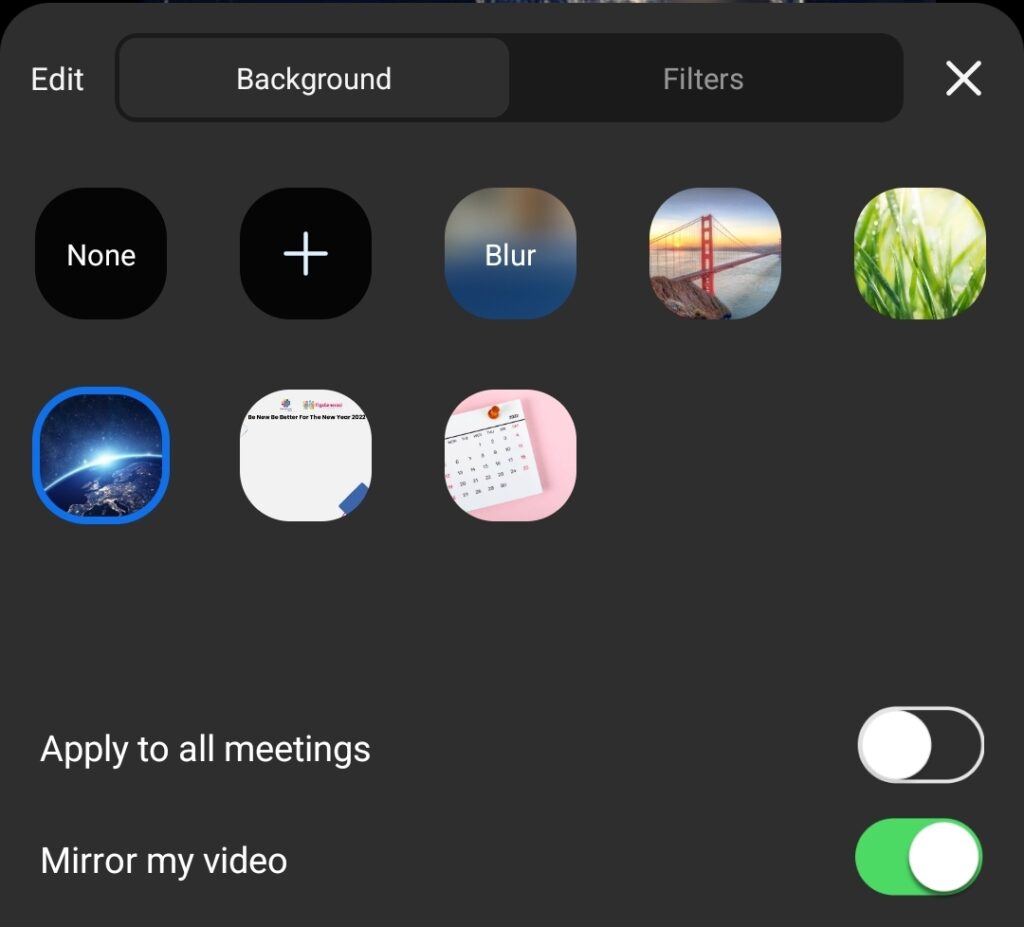
Menguasai Seni Ilusi Visual: Panduan Komprehensif Mengganti Background Zoom dengan Presisi
Di era kolaborasi virtual yang semakin mendominasi, kemampuan untuk mempersonalisasi ruang kerja digital Anda bukan lagi sekadar kemewahan, melainkan sebuah keharusan. Mengganti background Zoom adalah salah satu cara paling efektif untuk meningkatkan profesionalisme, menyembunyikan kekacauan di sekitar Anda, atau sekadar menambahkan sentuhan kreativitas dalam pertemuan daring. Artikel ini akan membimbing Anda melalui proses penggantian background Zoom dengan detail teknis, trik tersembunyi, dan pertimbangan penting untuk memastikan hasil yang optimal.
Persiapan Awal: Pondasi Background Virtual yang Sukses
Sebelum Anda terjun ke dalam proses penggantian background, ada beberapa persiapan penting yang perlu diperhatikan:
- Spesifikasi Perangkat Keras:
- Prosesor: Zoom merekomendasikan prosesor Intel Core i5 generasi ke-4 atau lebih tinggi, atau AMD Ryzen 5 atau lebih tinggi. Prosesor yang lebih lemah mungkin masih dapat menjalankan fitur ini, tetapi dengan performa yang kurang optimal (misalnya, gambar patah-patah atau delay).
- RAM: Minimal 4GB RAM diperlukan untuk menjalankan Zoom dengan background virtual. Jika Anda menjalankan aplikasi lain secara bersamaan, pertimbangkan untuk meningkatkan RAM menjadi 8GB atau lebih.
- Kartu Grafis (GPU): GPU yang mumpuni akan sangat membantu dalam memproses background virtual, terutama jika Anda tidak memiliki green screen. Kartu grafis diskrit (misalnya, NVIDIA GeForce atau AMD Radeon) akan memberikan hasil yang jauh lebih baik daripada grafis terintegrasi.
- Versi Zoom: Pastikan Anda menggunakan versi Zoom terbaru. Versi yang lebih lama mungkin tidak memiliki fitur background virtual atau memiliki bug yang dapat memengaruhi kinerjanya. Anda dapat memeriksa pembaruan di aplikasi Zoom dengan membuka "Profile" lalu "Check for Updates."
- Pencahayaan: Pencahayaan yang baik adalah kunci untuk background virtual yang meyakinkan. Pastikan wajah Anda diterangi secara merata dari depan. Hindari pencahayaan dari belakang (backlighting) karena ini akan membuat siluet Anda sulit dideteksi oleh algoritma Zoom. Idealnya, gunakan dua sumber cahaya yang ditempatkan di kedua sisi monitor Anda.
- Latar Belakang Fisik:
- Tanpa Green Screen: Jika Anda tidak menggunakan green screen, pastikan latar belakang fisik Anda sederhana dan tidak terlalu ramai. Dinding polos dengan warna solid (misalnya, putih, abu-abu, atau biru) adalah pilihan terbaik. Hindari pola yang rumit atau objek yang bergerak di latar belakang.
- Dengan Green Screen: Green screen adalah kain berwarna hijau cerah yang ditempatkan di belakang Anda. Ini memungkinkan Zoom untuk dengan mudah memisahkan Anda dari latar belakang dan menggantinya dengan gambar atau video virtual. Pastikan green screen Anda rata, bebas dari kerutan, dan diterangi secara merata. Hindari mengenakan pakaian berwarna hijau yang sama dengan green screen, karena ini akan membuat bagian tubuh Anda menjadi transparan.
Langkah-Langkah Mengganti Background Zoom:
- Masuk ke Pengaturan Zoom:
- Buka aplikasi Zoom desktop.
- Klik ikon roda gigi (Settings) di pojok kanan atas.
- Navigasi ke Backgrounds & Filters:
- Di jendela Settings, klik tab "Backgrounds & Filters".
- Memilih Background Virtual:
- Anda akan melihat beberapa gambar background virtual bawaan yang disediakan oleh Zoom. Klik salah satu gambar untuk mengaktifkannya.
- Jika Anda memiliki green screen, pastikan opsi "I have a green screen" dicentang. Zoom akan secara otomatis mendeteksi green screen Anda dan meningkatkan akurasi penggantian background.
- Mengunggah Background Kustom:
- Untuk menggunakan gambar atau video Anda sendiri sebagai background, klik ikon "+" di sebelah kanan "Choose Virtual Background".
- Pilih "Add Image" atau "Add Video" dan cari file yang ingin Anda gunakan.
- Zoom merekomendasikan penggunaan gambar dengan resolusi minimal 1920×1080 piksel untuk hasil yang optimal. Untuk video, format MP4 adalah yang paling kompatibel.
- Menyesuaikan Background:
- Setelah background dipilih, Anda dapat menyesuaikannya dengan beberapa opsi:
- Mirror my video: Membalikkan tampilan video Anda secara horizontal. Ini berguna jika teks di background Anda terlihat terbalik.
- Choose a color to pick behind you: Memungkinkan Anda untuk memilih warna green screen Anda secara manual. Ini berguna jika Zoom tidak dapat mendeteksi green screen Anda secara otomatis.
- Video Filters: Zoom menawarkan berbagai filter video yang dapat Anda gunakan untuk mengubah tampilan Anda.
- Setelah background dipilih, Anda dapat menyesuaikannya dengan beberapa opsi:
Tips dan Trik Tingkat Lanjut:
- Memilih Gambar Background yang Tepat:
- Resolusi Tinggi: Gunakan gambar dengan resolusi tinggi untuk menghindari tampilan buram atau pecah-pecah.
- Perspektif yang Tepat: Pilih gambar yang memiliki perspektif yang sesuai dengan sudut pandang kamera Anda. Misalnya, jika kamera Anda menghadap ke bawah, pilih gambar yang memiliki perspektif yang sama.
- Konsistensi Pencahayaan: Pastikan pencahayaan pada gambar background sesuai dengan pencahayaan di ruangan Anda. Jika ruangan Anda terang, pilih gambar dengan pencahayaan yang terang.
- Menggunakan Video sebagai Background:
- Durasi Pendek: Gunakan video dengan durasi pendek (misalnya, 5-10 detik) untuk menghindari gangguan.
- Looping: Pilih video yang dapat di-looping dengan mulus untuk menghindari transisi yang tiba-tiba.
- Tanpa Audio: Pastikan video yang Anda gunakan tidak memiliki audio, karena ini dapat mengganggu percakapan.
- Mengatasi Masalah Umum:
- Gambar Patah-Patah atau Delay: Ini biasanya disebabkan oleh kurangnya daya pemrosesan. Tutup aplikasi lain yang tidak perlu untuk membebaskan sumber daya sistem. Pertimbangkan untuk meningkatkan perangkat keras Anda jika masalah ini terus berlanjut.
- Background Tidak Terdeteksi: Pastikan Anda memiliki pencahayaan yang baik dan latar belakang yang sederhana. Jika Anda menggunakan green screen, pastikan kainnya rata dan bebas dari kerutan.
- Bagian Tubuh Menghilang: Ini biasanya disebabkan oleh pakaian yang memiliki warna yang sama dengan green screen. Ganti pakaian Anda dengan warna yang berbeda.
- Membuat Background Kustom dengan Software Editing:
- Anda dapat menggunakan software editing gambar seperti Adobe Photoshop atau GIMP untuk membuat background kustom.
- Pertimbangkan untuk menambahkan logo perusahaan Anda, teks, atau elemen desain lainnya untuk menciptakan background yang unik dan profesional.
- Pastikan gambar yang Anda buat memiliki resolusi yang sesuai dan format yang kompatibel (misalnya, JPG atau PNG).
- Pertimbangan Etis dan Profesional:
- Hindari menggunakan background yang menyinggung atau tidak pantas.
- Pastikan background yang Anda gunakan relevan dengan konteks pertemuan.
- Berhati-hatilah dengan penggunaan background yang terlalu mencolok atau mengganggu, karena ini dapat mengalihkan perhatian dari percakapan.
Kesimpulan:
Menguasai seni mengganti background Zoom membutuhkan pemahaman tentang spesifikasi perangkat keras, teknik pencahayaan, dan pilihan gambar yang tepat. Dengan mengikuti panduan komprehensif ini, Anda dapat menciptakan ilusi visual yang memukau, meningkatkan profesionalisme Anda, dan menambahkan sentuhan kreativitas dalam setiap pertemuan daring. Ingatlah untuk selalu mempertimbangkan konteks pertemuan dan memilih background yang relevan dan pantas. Dengan sedikit latihan dan eksperimen, Anda akan menjadi ahli dalam mengubah ruang kerja digital Anda menjadi kanvas kreatif yang tak terbatas.